flyExplorer 파일명일괄 변경 사진파일 이름 변경 일괄적 이름 바꾸기 http://flychk.com/ fxfile
♨ 카랜더 일정 :
본문
fxfile
스크린샷 (Screenshot)
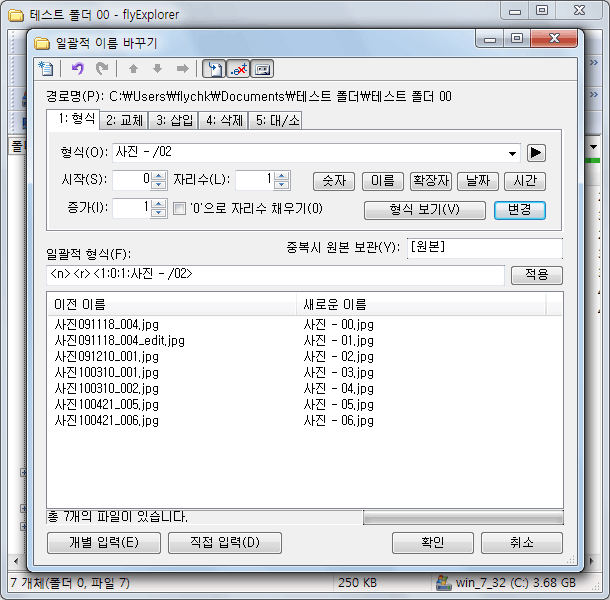 이미지 파일 포멧 변경 |    |
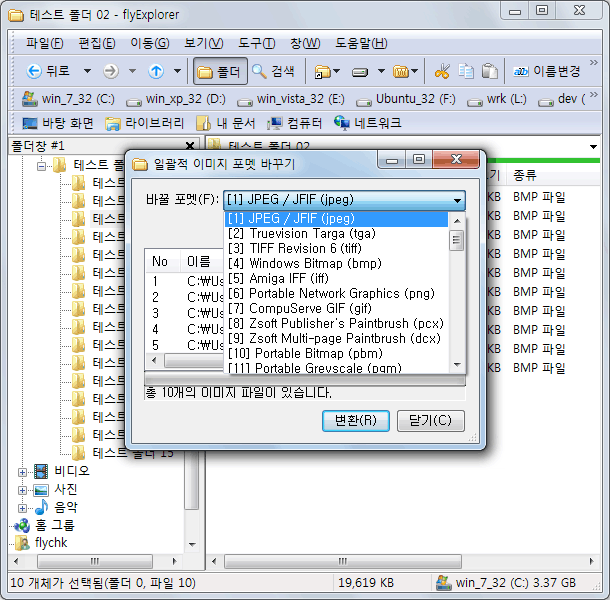
여러분들 개개인의 소중한 파일/폴더들을 편리하게 탐색하고 관리할 수 있게 도와주는 유용한 전문 파일 관리 소프트웨어입니다. 파일 실행, 폴더 탐색, 복사, 잘라내기, 붙여넣기, 드러그 앤 드롭, 등의 기본 기능에 강한 flyExplorer 입니다. 윈도우즈 탐색기(이하 탐색기)의 기본 기능들은 그대로 유지한 상태에서 사용자들로부터 요구된 기능들이나 필요한 기능들을 첨가하여 확장시켜 나가는 프로그램입니다. 유사한 프로그램이 여러 존재하지만, 타 프로그램과의 차별성은 윈도우즈 탐색기의 사용성을 그대로 둔 상태이기 때문에 처음 사용자가 접근하기 아주 쉽다는 것과 이와 더불어 많은 확장 기능들을 제공한다는 것입니다. 또한, 폴더 및 파일의 변화를 감지하는 자동 갱신 기능도 강력하게 동작합니다.
flyExplorer를 사용하시는 데에 있어서 버그/문제점이 발견되거나 아이디어를 제안하고자 한다면 아래의 페이지에서 메시지를 전달해 주십시오.
주요 기능 (Overview)
기본 기능에 강하다.
파일 및 폴더를 빠르게 보여주고, 잘라내기, 복사, 붙여넣기, 삭제, 드래그 앤 드롭, 이름 변경, 등록정보, 폴더간의 이동 등의 기본 기능에 강합니다. 윈도우즈 탐색기 스타일에 기능들을 확장하는 것이기 때문에 초보자들도 쉽게 적응할 수 있습니다.
자동 갱신이 빠르고 강력하다.
어느 프로그램에서 파일 및 폴더를 생성하거나 변경하거나 삭제할 경우, 자동 감지하여 빠르고 강력하게 최신 상태로 갱신해 줍니다. 다른 어떤 프로그램보다 강력하게 자동 갱신해 줍니다.
실행 취소(되살리기) 기능을 지원한다.
복사, 이동, 휴지통, 이름 바꾸기로 잘못된 파일 작업을 할 경우, 되살릴 수 있는 기능을 제공합니다. 단, 완전히 삭제된 폴더나 파일은 되살릴 수 없습니다.
새로운 폴더를 빠르고 편리하게 만든다.
기존 윈도우즈 탐색기의 경우 새로운 폴더를 만들때 오른쪽 마우스를 클릭 후 새로 만들기 메뉴를 선택하고 폴더를 선택해야 새로운 폴더를 만들 수 있었습니다. 하지만 flyExplorer는 단축키 F11를 제공하여 빠르고 편리하게 만들 수 있습니다. 참고적으로 가장 많이 쓰이는 텍스트 파일 경우, 단축키 F12를 이용해 빠르게 만들 수 있습니다.
창 분할 기능을 지원한다.
폴더창과 탐새창을 각각 두 개씩 창을 분할하여 두 폴더 간의 파일 작업을 편리하도록 창 분할 기능을 지원합니다. 사용자의 편리에 따라 단일창, 수평 분할창, 수직 분할창이 선택 가능합니다.
일괄적으로 파일 이름을 바꾸는 기능을 제공한다.
여러 파일의 이름을 일괄적으로 바꾸는 기능을 제공합니다. 여러 가지 방법을 제공됩니다. 포멧에 의해 이름을 바꿀 수 있고, 특정 문자열을 원하는 문자열도 바꾸고, 특정 위치에 문자열 삽입할 수도 있고, 특정 위치에서 길이만큼 삭제할 수도 있습니다. 또한 대/소 문자도 바꿀 수 있습니다. 참고적으로 Shift 키를 누르고 파일 이름 바꾸기를 하면 폴더의 이름을 바꿀 수 있습니다.
파일 수집 기능이 있어 여러 폴더를 일괄적으로 작업할 수 있다.
여러 폴더에 위치한 파일 및 폴더를 한 곳에 수집하여, 한 번에 복사, 이동, 삭제할 수 있는 기능을 제공합니다. 여러 폴더를 반복하여 작업했던 것을 한 번에 작업할 수 있어 대단히 편리한 기능입니다. 복사, 이동, 삭제 뿐만 아니라 다른 프로그램과 연동이 가능하도록 클립보드로 잘라내거나 복사할 수도 있습니다.
폴더 탐색이 자유롭도록 편리한 연결 항목 기능을 지원한다.
자주 탐색하는 폴더를 연결 항목에 설정하여, 폴더 간의 탐색이 자유로우며, 단축키(Ctrl+0~9)를 지원하여 더욱 편리합니다. 폴더 탐색 기능과 동시에 파일 실행 기능도 지원해 줍니다. 연결 항목 도구에서 단추에 파일을 드래그 앤 드롭 기능을 이용해 드롭하면, 그 파일을 연결 항목의 프로그램으로 실행할 수 있습니다. 예를 들어 연결 항목을 메모장(notepad.exe)로 설정하고 파일 c:\test.txt를 드롭하면 c:\test.txt 파일이 메모장에 열립니다.
많은 종류의 썸네일 이미지 보기를 지원한다.
일반 사용자나 전문가, 개발자 등의 사람들이 사용하는 이미지를 거의 모두 볼 수 있도록 썸네일 이미지 파일 포멧을 지원되어, 기존 윈도우즈 탐색기보다 많이 지원합니다. 현재 약 390 여종이 지원해 줍니다.
네트워크 드라이브 연결이 가능하다.
기존 탐색기 그대로 기능을 제공하여 호환성이 제공됩니다. 네트워크 드라이브를 연결할 수도 있고 해제할 수도 있습니다.
드라이브 간의 빠른 이동을 제공한다.
드라이브 툴바가 별도로 제공하여, 드라이브 간에 빠르게 탐색할 수 있습니다. 또한, 드라이브 간에 마지막 탐색한 폴더의 위치를 기억하여 더욱 편리합니다.
파일 및 폴더의 이름을 텍스트 문서로 만든다.
선택한 파일 및 폴더의 이름이나 경로명을 텍스트 문서로 목록을 만들 수 있습니다. 또한 구분자를 이용해서 텍스트 파일로 내보내면 마이크로소프트 엑셀에서 더 효율적으로 읽어들일 수 있습니다.
여러 텍스트 문서를 하나의 텍스트 문서로 합쳐준다.
선택한 여러 텍스트 문서를 인코딩 방식(Ansi, Unicode)에 의해 하나의 텍스트 문서로 합쳐준다.
폴더 및 파일 이름의 프린트 기능을 지원한다.
탐색창에 보이는 화면 그대로 문서로 프린트 기능을 지원합니다.
파워풀 검색 기능을 지원한다.
검색 기능은 무엇보다 빠른 것이 최고입니다. 타 프로그램에 비해 매우 빠른 검색 기능을 지원하며, 검색된 내용물은 작업창에서 보여주어 각종 파일 작업을 할 수 있습니다. 복사, 잘라내기, 삭제, 드래그 앤 드롭의 기능 기능과 수집함에 넣을 있는 기능 등 다른 기능과 연동이 가능합니다. 또한, 사용자 검색 폴더를 지정하여 보다 편리하게 검색할 수 있습니다.
그림 보기 상자를 지원한다.
그림 파일을 전용 프로그램으로 보기 전에 그림 보기 상자로 그림을 미리 볼 수 있습니다. 기존 탐색기처럼 탐색창에서 파일을 선택하면 왼쪽 중앙에 볼 수 있고, 팝업 창으로 띄워서 볼 수도 있습니다. 또한 그림 파일을 바탕 화면의 배경 그림으로 설정할 수도 있습니다.
이미지 파일 포멧의 변경이 가능하다.
그림 파일의 파일 포멧을 변경할 수 있어 별도의 포멧 변경 프로그램이 필요 없습니다. 예를 들어, bmp 그림 파일을 jpg 그림 파일로 바꿀 수 있습니다. 여러 포멧을 지원하여 입맛에 맞는 포멧으로 바꾸면 됩니다.
Ansi / Unicode 모두 지원한다.
Ansi 모드를 포함하는 Unicode 모드로 프로그램이 동작됨으로, 다양한 언어를 지원합니다. 예를 들어, 일본어로 된 폴더명을 복사하거나 이름을 바꾸거나 삭제하거나 등을 지원합니다.
드라이브 상세 정보가 편리하다.
각 드라이브의 정보를 상세하게 볼 수 있다. 총 공간, 사용 공간, 여유 공간과 더불어 눈에 쉽게 들어 오도록 그래프로도 보여줍니다.
공유중인 프로세스를 살펴 볼 수 있다.
삭제나 이동이 안되는 특정 파일은 특정 프로그램이 쓰고 있어서 일부 파일 작업이 되지 않습니다. 그 특정 프로그램이 어떤 것인지 살펴볼 수 있습니다.
일괄적 새 파일 및 폴더를 만들 수 있다.
연속적인 숫자와 문자열을 혼합하여 일괄적으로 새 파일 및 폴더를 만들 수 있습니다. 이름 바꾸기 기능의 포맷 형식도 지원해 주어 더 일괄적으로 만들어 줍니다.
도스 명령을 편리하게 실행할 수 있다.
명령 프롬프트 열기 기능과 도스 명령 실행 기능 두 가지가 있습니다. 명령 프롬프트 기능은 현재 탐색하고 있는 폴더의 경로로 명령 프롬프트를 열어 줍니다. 도스 명령 실행 기능은 도스 명령만 실행할 수 있는 기능과 이전에 실행했던 도스 명령도 실행할 수 있는 기능을 지원해 줍니다.
메인 툴바(도구)와 단축키를 사용자가 직접 수정할 수 있다.
메인 도구의 아이콘 크기와 텍스트 표시를 사용자 정의 가능합니다. 아이콘의 크기는 큰 아이콘, 작은 아이콘으로 설정 가능합니다. 텍스트 표시는 도구 이름 표시, 도구 이름 오른쪽에 표시, 도구 이름 표시하지 않음으로 설정 가능합니다. 또한 단축키도 사용자 정의 가능하여 편리하도록 수정하여 사용하면 됩니다.
상위 폴더를 단계적으로 갈 수 있다.
상위 상위 폴더를 한 번에 갈 수 있습니다. 메인 도구의 상위 폴더 버튼을 이용해서 갈 수 있고, 경로바를 이용해서 갈 수도 있습니다. 예를 들어 C:\WinNT\System32에서 C 드라이브 루트로 가려면 기존에는 상위 버튼을 두 번 눌렀으나 flyExplorer에서는 한 번에 갈 수 있습니다.
이름으로 선택 혹은 해제할 수 있고, 같은 종류로도 선택할 수 있다.
와일드 카드와 문자열을 이용해 파일 및 폴더를 선택하거나 해제할 수 있습니다. 또한 같은 종류의 파일도 선택 가능합니다.
자동 완성 기능을 지원한다.
윈도우즈 탐색기에서만 지원되었던 자동 완성 기능이 이제 flyExplorer에서도 지원해 줍니다. 파일 관리에서 주소 표시줄과 인터넷 탭 브라우저의 주소 표시줄에서 지원해 줍니다.
편리한 경로바가 있다.
단계적으로 상위 폴더 접근이 가능하고, 창간에 활성화된 창을 표시해 줍니다.
필터링 기능을 지원합니다.
확장자에 따른 필터링을 설정하여 사용자 정의 아이콘과 표시색으로 사용할 수 있습니다. 사용자 정의 아이콘은 기본 시스템 아이콘을 사용하지 않아 더욱 빠르게 탐색창에서 폴더를 열 수 있습니다. 또한 필터링에 따른 표시색을 사용함으로써, 같은 부류의 파일은 같은 색으로 설정되어 파일을 더욱 알아보기 쉽게 표시해 줍니다.
일괄적으로 날짜나 속성을 바꿀 수 있다.
파일이나 폴더의 날짜 및 속성을 일괄적으로 바꿀 수 있습니다. 폴더일 경우에는 그 하위 파일이나 폴더도 바꿀 수 있으며 하위 단계도 설정할 수 있습니다.
폴더 비교 기능을 지원합니다.
분할창에서 두 창의 현재 폴더로 폴더 비교 기능을 지원합니다.
특징 (Features)
강력하고 빠른 자동 갱신
Ansi / Unicode 모두 지원
실행 취소 기능 (되살리기)
창 분할 기능 (단일, 수평, 수직)
일괄적 파일, 폴더 이름 바꾸기
일괄적 속성 바꾸기
일괄적 새 폴더, 파일 만들기
파일 수집 기능
파워 검색 기능
편리한 연결 항목 (폴더 이동, 파일 실행, 프로그램 실행 등)
작업 폴더 기능
드라이브 간의 빠른 이동 (드라이브 상자, 드라이브바, Shift키 이용)
네트워크 드라이브 연결/해제
파일, 폴더 정보를 텍스트 문서로 내보내기
텍스트 문서 합치기
폴더, 파일 정보를 프린트 기능
약 390여종의 그림 미리보기와 썸네일 이미지 보기
약 55여종의 일괄적 이미지 파일 포멧 변경
드라이브 상세 정보
이름, 경로명 클립보드 복사 기능
휠 마우스 지원
공유 중인 프로세스 보기
명령 프롬프트 실행과 도스 명령 실행
툴바, 단축키 사용자 정의
편리한 경로바 (레벨별 상위 폴더 가기)
와일드 카드로 이용해 이름으로 파일/선택
같은 종류/특정 필터링의 파일 선택/해제
자동 완성 기능
CRC 체크섬 기능
분할된 창간의 활성화를 표시하는 활성바
필터링 기능 (사용자 정의 아이콘, 표시색, 배경색)
원본 그대로/대/소문자 표시
다양하고 세부적인 환경 설정
폴더 비교 기능
환경 변수 경로 지원
Portable 지원
파일 비교, 동기화 기능
파일 분할, 결합 기능
파일 합치기 기능
파일 외부 프로그램 연동 기능
사용자 정의 용량 표시 기능
이동식 디스크의 하드웨어 안전 제거 기능 지원
전역 단축키 지원
확장자 등에 따라 보기/편집 프로그램 연동 기능
윈도우즈 탐색기에서 제공하는 열 기능 제공
♠ https://11q.kr.com https://11q.kr https://11q.kr https://11q.kr
뷰PDF 1,2
office view
관련자료
-
링크
-
첨부
댓글목록

♥간단_메모글♥
-
등록일 04.15가입 인사드립니다.댓글 2
-
등록일 04.09가입인사.댓글 2
-
등록일 03.03안녕하세여댓글 1
-
등록일 02.13
최근글
-
등록일 04.26
새댓글
-
등록자 11qkr 등록일 14:26
-
등록자 11qkr 등록일 12:18
-
등록자 11qkr 등록일 11:08
-
등록자 11qkr 등록일 04.26
-
등록자 갈매기살 등록일 04.26
오늘의 홈 현황
QR코드
☞ QR코드 스캔은 kakao앱 자체 QR코드

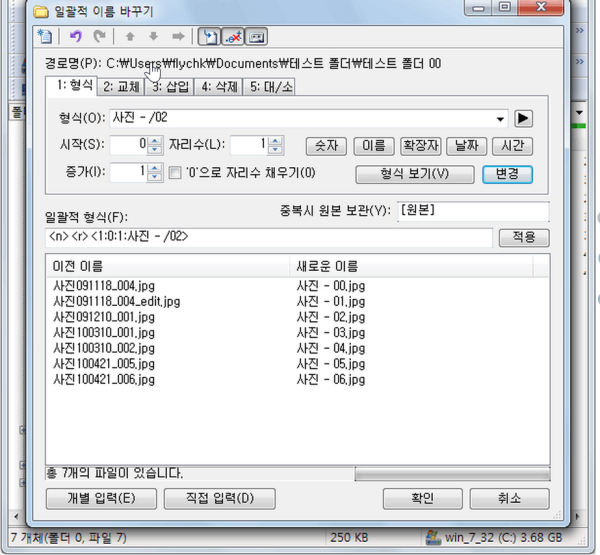
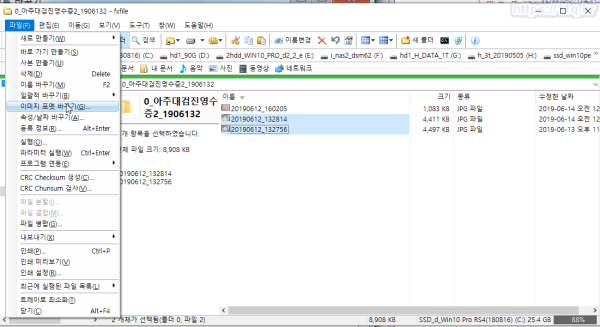
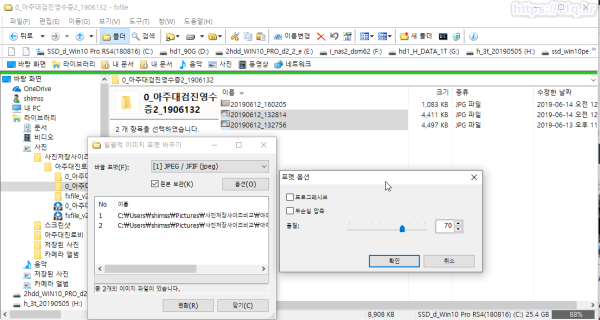
 ● BT사운드가 중간중간 끊기는 경우 해결 방법 _조회수_댓글수(
8619
● BT사운드가 중간중간 끊기는 경우 해결 방법 _조회수_댓글수(
8619